Power BI 是基于云的商业数据分析和共享工具,它能帮您把复杂的数据转化成最简洁的视图。通过它,您可以快速创建丰富的可视化交互式报告,即使在外也能用手机端 APP 随时查看。甚至检测公司各项业务的运行状况,只需它仪表板的一个界面就够了。
你该系列教程为大家介绍了如何使用 Power BI Desktop 将已连接的数据准备就绪,以供使用。比如“如何管理数据关系”、“如何创建计算列”、“如何优化数据模型”、“如何创建计算度量值”等等。
数据建模简介
Power BI 的一大优点就是无需将数据平展成表。 相反,你可以使用来自多个源的多个表,并定义它们之间的关系,还可以创建你自己的自定义计算并分配新度量值以查看数据的特定段,并在可视化效果中使用这些新度量值以实现轻松建模。
如何管理数据关系
Power BI 允许你以可视方式设置表或元素之间的关系。 若要查看数据的图表视图,需要使用关系视图:(位于报表画布旁屏幕的最左侧)
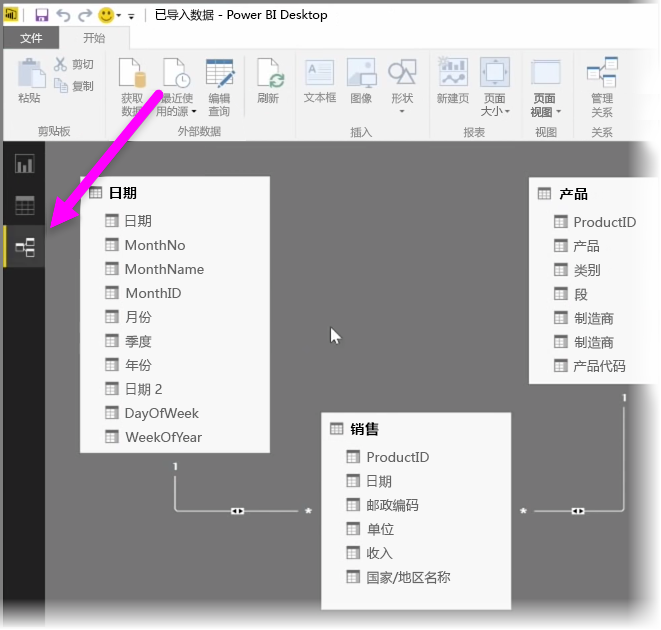
在关系视图中,你可以看到表示各个表的数据块,它们之间的表列和表行就是表示的关系。添加和删除关系非常简单。 若要删除关系,右键单击它并选择删除。 若要创建关系,拖放想要在表格之间创建链接的字段。
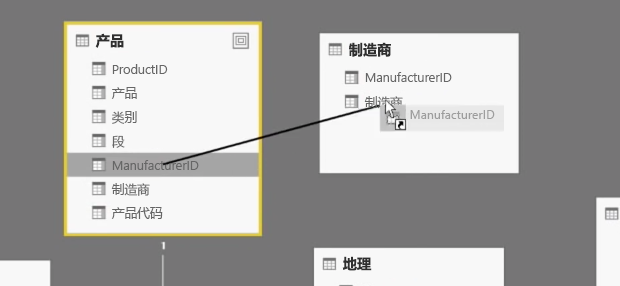
若要隐藏报表中的表格或单列,在关系视图中右键单击它,然后选择在报表视图中隐藏。
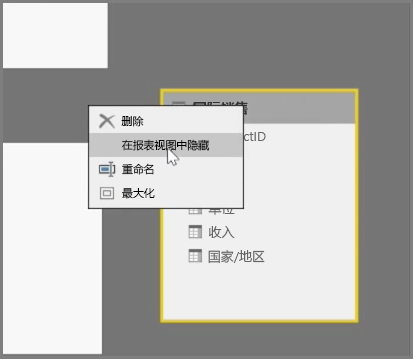
有关你的数据关系的更详细视图,请选择开始选项卡中的管理关系。这将打开管理关系对话框,该对话框将你的关系显示为列表而不是直观的关系图。 在此处,你可以选择自动检测以查找新的或更新数据中的关系。 选择管理关系对话框中的编辑,以手动编辑你的关系。 你也可以在该位置找到高级选项以设置关系的 基数 和 交叉筛选 方向。
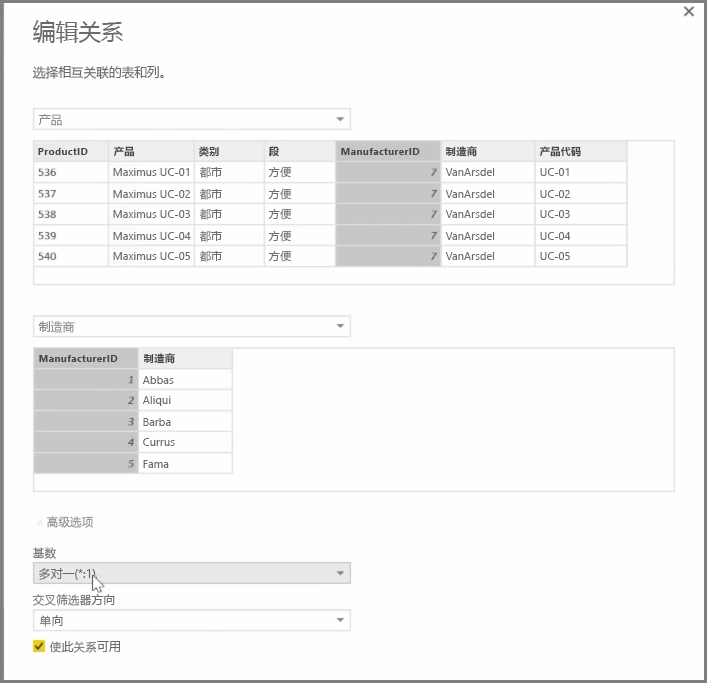
基数的选项有多对一和一对一。多对一是维度类型关系事实,例如一张销售表,每种产品都具有多行数据,与之匹配的是一个表格,在唯一行中列出了所有产品。一对一通常用于链接引用表格中的单个条目。默认情况下,关系将设置为在两个方向上交叉筛选。只在一个方向交叉筛选限制了关系中的某些建模功能。设置数据之间的准确关系让你能够在多个数据元素间创建复杂的计算。